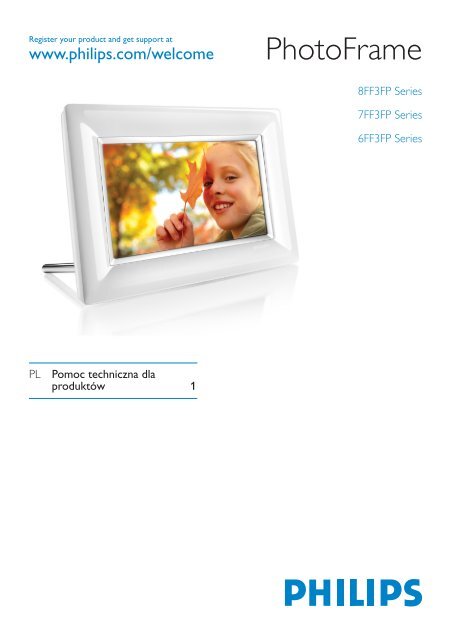Philips Cadre Photo - Mode d’emploi - POL
Philips Cadre Photo - Mode d’emploi - POL
Philips Cadre Photo - Mode d’emploi - POL
Create successful ePaper yourself
Turn your PDF publications into a flip-book with our unique Google optimized e-Paper software.
Register your product and get support at<br />
www.philips.com/welcome<br />
<strong>Photo</strong>Frame<br />
8FF3FP Series<br />
7FF3FP Series<br />
6FF3FP Series<br />
PL Pomoc techniczna dla<br />
produktów 1
Spis treści<br />
Wstęp<br />
1. Ważne informacje<br />
1.1 Wskazówki dotyczące<br />
bezpieczeństwa i konserwacji<br />
1.2 Obchodzenie się z urządzeniem<br />
<strong>Photo</strong>Frame<br />
1.3 Recykling<br />
2. Twoja cyfrowa ramka<br />
fotograficzna <strong>Photo</strong>Frame<br />
2.1 Co znajduje się w pudełku<br />
2.2 Przyciski sterujące i nawigacja w<br />
menu<br />
2.3 Złącza<br />
2.4 Zalety produktu<br />
3<br />
3<br />
3<br />
4<br />
5<br />
5<br />
6<br />
6<br />
7<br />
6.9 Funkcja urządzenia zegarowego 26<br />
(automatyczne włączanie/wyłączanie)<br />
6.10 Sprawdzanie statusu urządzenia 29<br />
<strong>Photo</strong>frame<br />
6.11 Funkcja obracania (Automatyczne 29<br />
obracanie)<br />
6.12 Włączenie/Wyłączenie sygnału 30<br />
dźwiękowego<br />
6.13 Ekran pomocy<br />
31<br />
7. Dane techniczne<br />
8. Często zadawane pytania<br />
9. Serwis i gwarancja<br />
32<br />
34<br />
36<br />
<strong>POL</strong>SKI<br />
3. Rozpoczęcie użytkowania<br />
3.1 Wybór miejsca dla produktu<br />
3.2 Podłączanie do zasilania z sieci<br />
3.3 Włączanie urządzenia <strong>Photo</strong>Frame<br />
3.4 Konfiguracja wstępna<br />
8<br />
8<br />
8<br />
8<br />
8<br />
4. Używanie urządzenia <strong>Photo</strong>Frame 13<br />
4.1 Przeglądanie zdjęć<br />
13<br />
4.2 Wyszukiwanie zdjęć<br />
13<br />
4.3 Kopiowanie zdjęć<br />
14<br />
4.4 Usuwanie zdjęć poprzez urządzenie 15<br />
<strong>Photo</strong>Frame<br />
5. Korzystanie z zaawansowanych<br />
opcji urządzenia <strong>Photo</strong>Frame<br />
5.1 Menu Nawigacja<br />
5.2 Menu zdjęcie<br />
6. Ustawienia<br />
6.1 Sekwencja pokazu slajdów<br />
6.2 Efekty przejścia<br />
6.3 Częstotliwość<br />
6.4 Kolaż<br />
6.5 Kolor tła<br />
6.6 Jasność<br />
6.7 Język<br />
6.8 Karta pamięci<br />
17<br />
17<br />
17<br />
21<br />
21<br />
21<br />
22<br />
23<br />
24<br />
24<br />
25<br />
26<br />
Spis treści<br />
1
Spis treści
Wstęp<br />
Cyfrowa ramka fotograficzna <strong>Photo</strong>Frame<br />
firmy <strong>Philips</strong> może być ustawiona pionowo<br />
lub poziomo dostosowując wyświetlacz do<br />
zdjęcia. Można umieścić ją gdzieś w pokoju<br />
uzyskując nieprzerwane wyświetlanie dzięki<br />
podłączeniu do zasilania sieciowego.<br />
<strong>POL</strong>SKI<br />
1. Ważne informacje<br />
1.1 Wskazówki dotyczące<br />
bezpieczeństwa i konserwacji<br />
Należy przeczytać poniższe instrukcje i<br />
stosować się do nich podczas podłączania i<br />
używania urządzenia <strong>Photo</strong>Frame:<br />
• Aby chronić wyświetlacz przed<br />
uszkodzeniem nie należy nadmiernie<br />
naciskać na panel LCD. Podczas<br />
przenoszenia urządzenia <strong>Photo</strong>Frame,<br />
należy chwytać za obrzeże. Nie podnosić<br />
ramki chwytając ją za panel LCD.<br />
• Jeżeli urządzenie <strong>Photo</strong>FrameTM nie<br />
będzie używane przez dłuższy okres,<br />
należy je odłączyć od zasilania.<br />
• Cyfrową ramkę fotograficzną<br />
<strong>Photo</strong>Frame należy również odłączyć od<br />
zasilania podczas czyszczenia jej wilgotną<br />
ściereczką. Ekran można wycierać suchą<br />
ściereczką, kiedy zasilanie jest wyłączone.<br />
Jednakże nigdy nie należy używać płynów<br />
do czyszczenia zawierających alkohol,<br />
detergenty lub amoniak.<br />
• Jeżeli urządzenie <strong>Photo</strong>Frame nie<br />
pracuje poprawnie mimo stosowania się<br />
do zaleceń niniejszej instrukcji, należy<br />
skonsultować się z technikiem serwisu.<br />
• Obudowę może otwierać tylko<br />
wykwalifikowany pracownik serwisu.<br />
• Urządzenia <strong>Photo</strong>Frame nie należy<br />
wystawiać na bezpośrednie działanie<br />
promieni słonecznych i należy trzymać z<br />
dala od grzejników i innych źródeł ciepła.<br />
• Trzymać cyfrową ramkę fotograficzną<br />
<strong>Photo</strong>Frame w suchym miejscu. Aby<br />
uniknąć porażenia prądem, nie należy<br />
wystawiać jej na deszcz lub nadmierną<br />
wilgoć.<br />
• Wybierając miejsce dla ramki<br />
<strong>Photo</strong>Frame, należy zwrócić uwagę, by<br />
wtyczka i gniazdo zasilające były łatwo<br />
dostępne.<br />
• Aby uniknąć porażenia lub trwałego<br />
uszkodzenia zestawu, nie wystawiać ramki<br />
<strong>Photo</strong>Frame na deszcz lub nadmierną<br />
wilgoć.<br />
1.2 Obchodzenie się z urządzeniem<br />
<strong>Photo</strong>Frame<br />
1 Nie upuszczać<br />
<strong>Photo</strong>Frame jest skomplikowanym<br />
urządzeniem elektronicznym i nie<br />
wytrzyma przeciążeń wywołanych przez<br />
upuszczenie.<br />
Ważne informacje
2 Nie wystawiać na działanie wilgoci<br />
Urządzenie <strong>Photo</strong>Frame nie jest<br />
wodoszczelne ani wilgocioodporne.<br />
Wystawienie <strong>Photo</strong>Frame na działanie<br />
wilgoci lub jakiegokolwiek płynu<br />
spowoduje najprawdopodobniej jej<br />
uszkodzenie.<br />
3 Nie rzucać i nie drapać.<br />
Panel LCD urządzenia <strong>Photo</strong>Frame<br />
jest wykonany ze szkła i jest czuły<br />
na nienormalne przeciążenia i ostre<br />
krawędzie.<br />
4 Czyszczenie ekranu<br />
Do czyszczenia ekranu używać tylko<br />
suchej czystej ściereczki.<br />
5 Trzymać stojak z dala od kabli.<br />
Należy trzymać stojak urządzenia<br />
<strong>Photo</strong>Frame z dala od kabli, ponieważ<br />
zaplątane kable mogą spowodować<br />
zrzucenie stojaka <strong>Photo</strong>Frame na<br />
podłogę.<br />
1.3 Recykling<br />
• Aby ograniczyć szkody w środowisku,<br />
ekrany LCD dostarczane z urządzeniem<br />
<strong>Photo</strong>Frame nie zawierają rtęci ani<br />
niklu lub kadmu. Jeżeli to możliwe, przy<br />
likwidacji zużytych ekranów LCD należy<br />
korzystać z usług podmiotów zajmujących<br />
się przetwarzaniem odpadów, dostępnych<br />
na danym terenie.<br />
• W urządzeniu <strong>Photo</strong>Frame zastosowano<br />
materiały, które mogą być zawrócone<br />
powtórnego wykorzystania. Aby<br />
ograniczyć zanieczyszczenie środowiska,<br />
należy poszukać lokalnie działającej firmy<br />
zajmującej się odzyskiwaniem materiałów<br />
do ponownego przetworzenia ze starych<br />
telewizorów lub skontaktować się ze<br />
sprzedawcą w celu uzyskania wskazówek<br />
dotyczących recyklingu.<br />
• Prosimy o wyrzucenie kartonu i<br />
pozostałych materiałów opakowania<br />
do właściwych pojemników sortowania<br />
odpadów dostępnych na danym terenie.<br />
6 Ograniczenia temperatury i<br />
wilgotności<br />
Temperatura pracy: 0° ~ 40° (Celsjusza)<br />
/ 32° ~ 113° (Fahrenheita)<br />
Wilgotność: 20% ~ 80%<br />
<br />
Ważne informacje
Digital photo display<br />
7FFI series<br />
2. Twoja cyfrowa ramka fotograficzna <strong>Photo</strong>Frame<br />
<strong>POL</strong>SKI<br />
2.1 Co znajduje się w pudełku<br />
Cyfrowa ramka fotograficzna Zasilacz Przewód USB do<br />
<strong>Photo</strong>Frame<br />
połączenia z komputerem PC<br />
Quick start guide<br />
1 Connect<br />
2 Setup<br />
3 Enjoy<br />
Skrócony przewodnik<br />
Podręcznik użytkownika i oprogramowanie<br />
Auto Run na dysku CD<br />
Başka nelere ihtiyacınız var<br />
AC<br />
Gniazdo zasilające<br />
Zdjęcia cyfrowe na karcie pamięci lub w<br />
komputerze PC<br />
Twoja cyfrowa ramka fotograficzna <strong>Photo</strong>Frame
2.2 Przyciski sterujące i nawigacja w<br />
menu<br />
2.3 Złącza<br />
2.3.1 Karta pamięci<br />
<strong>Photo</strong> display (underside)<br />
• Urządzenia <strong>Photo</strong>Frame można używać<br />
naciskając przyciski sterujące znajdujące<br />
się z tyłu.<br />
• Przyciski sterujące i instrukcje są<br />
wyświetlane w górnej prawej części<br />
ekranu menu.<br />
Do przemieszczania się pomiędzy menu<br />
można używać panelu nawigacyjnego.<br />
Aby poruszać się po drzewie menu należy<br />
przesuwać go w prawo i w lewo.<br />
Karty SD/ MMC+/MS / xD<br />
Wkładanie karty pamięci:<br />
• Włożyć kartę pamięci do gniazda w<br />
ramce.<br />
• W przypadku kart xD, SD, MMC, MMC+<br />
lub Memory Stick należy<br />
• Wsunąć napęd USB do złącza.<br />
• Po upływie kilku sekund zdjęcia z karty<br />
pamięci zostaną wyświetlone i rozpocznie<br />
się pokaz slajdów.<br />
NIE NALEŻY wyjmować karty zaraz po<br />
włożeniu jej do ramki <strong>Photo</strong>Frame lub gdy<br />
ramka <strong>Photo</strong>Frame liczy zdjęcia. Odczekać,<br />
aż ekran ustabilizuje się.<br />
Wyjmowanie karty pamięci:<br />
• Aby wyjąć karty xD, xD, SD, MMC, MMC+<br />
Memory Stick lub napęd USB, należy je<br />
delikatnie wyciągnąć.<br />
Uwaga:<br />
Aby można było usunąć zdjęcia z karty<br />
pamięci, karta NIE MOŻE być zablokowana.<br />
Aby odblokować kartę należy postępować<br />
zgodnie z zaleceniami producenta.<br />
<br />
Twoja cyfrowa ramka fotograficzna <strong>Photo</strong>Frame
2.3.2 Podłączanie za pomocą USB<br />
Komputery PC z systemem Windows (XP<br />
i Vista):<br />
• Podłącz urządzenie <strong>Photo</strong>Frame do<br />
komputera PC poprzez dostarczony<br />
przewód USB, po czym zostanie ono<br />
rozpoznane jako urządzenie pamięci<br />
masowej.<br />
• Aby uzyskać więcej informacji na temat<br />
instalacji i samego programu, należy<br />
zapoznać się z podręcznikiem<br />
użytkownika znajdującym się na dysku<br />
CD.<br />
Uwaga:<br />
<strong>Mode</strong>l o przekątnej ekranu 5.6” nie<br />
obsługuje połączeń.<br />
2.4 Zalety produktu<br />
Urządzenie <strong>Photo</strong>Frame zostało<br />
zaprojektowane, aby być elastyczne i łatwe<br />
w użyciu dzięki następującym cechom:<br />
• wysoka rozdzielczość, dająca ostry i<br />
wyraźny obraz<br />
• możliwość wyświetlania zdjęć<br />
bezpośrednio z karty pamięci – nie<br />
wymaga to użycia komputera PC<br />
• funkcja Automatycznego obracania (Auto-<br />
Tilt), tak by zdjęcia portretowe i pejzaże<br />
były wyświetlane w najlepszy możliwy<br />
sposób<br />
• obrotowy stojak dla najlepszego z<br />
możliwych sposobu oglądania zdjęć<br />
• zegar oraz alarm<br />
<strong>POL</strong>SKI<br />
<strong>Photo</strong>Frame<br />
PC<br />
Komputery Mac: (OS X):<br />
• Podłącz urządzenie <strong>Photo</strong>Frame do<br />
komputera MAC poprzez przewód USB,<br />
po czym zostanie ono rozpoznane jako<br />
urządzenie pamięci masowej.<br />
• Wybierz zdjęcia, które mają być<br />
transferowane i skopiuj je do głównego<br />
katalogu karty pamięci. (Obsługiwany jest<br />
tylko format JPEG).<br />
• Odłącz kabel USB<br />
Uwaga:<br />
Nie należy odłączać urządzenia<br />
<strong>Photo</strong>Frame podczas kopiowania lub<br />
przenoszenia zdjęć pomiędzy komputerem<br />
PC i urządzeniem <strong>Photo</strong>Frame.<br />
Twoja cyfrowa ramka fotograficzna <strong>Photo</strong>Frame
3. Rozpoczęcie<br />
użytkowania<br />
3.3 Włączanie urządzenia<br />
<strong>Photo</strong>Frame<br />
Naciśnij przycisk zasilania.<br />
3.1 Wybór miejsca dla produktu<br />
Urządzenie <strong>Photo</strong>Frame powinno być<br />
umieszczone na płaskiej powierzchni,<br />
niedaleko od gniazda zasilającego. Należy<br />
trzymać je z daleka od źródeł wysokiej<br />
temperatury i wysokiej wilgotności<br />
3.2 Podłączanie do zasilania z sieci<br />
Podłączyć dołączony kabel zasilający<br />
do urządzenia <strong>Photo</strong>Frame i do gniazda<br />
elektrycznego.<br />
1<br />
2<br />
Uwaga:<br />
Z powodów bezpieczeństwa i stabilności,<br />
firma <strong>Philips</strong> zaleca ustawienie stojaka<br />
w jednej z dwóch pozycji wyznaczanych<br />
przez jego kliknięcie. Korzystanie z innych<br />
pozycji może doprowadzić do przewrócenia<br />
urządzenia <strong>Photo</strong>Frame, za co odpowiada<br />
użytkownik.<br />
3<br />
3.4 Konfiguracja wstępna<br />
3.4.1 Ustawianie języka<br />
Naciśnij przycisk trybu, aby przejść do<br />
Menu głównego (Main Menu), wybierz<br />
Ustawienie (Setting) i nawiguj w dół do<br />
pozycji Język (Language).<br />
1 Nawiguj w górę lub w dół, aby wybrać<br />
preferowany język (wybieraj pomiędzy<br />
angielskim (English), francuskim<br />
(French), hiszpańskim (Spanish),<br />
włoskim (Italian), niemieckim (German),<br />
rosyjskim (Russian), holenderskim<br />
(Dutch), duńskim (Danish), chińskim<br />
uproszczonym (Simplified Chinese) i<br />
japońskim (Japanese)).<br />
<br />
Rozpoczęcie użytkowania
2 Naciśnij przycisk Odtwarzaj/OK<br />
(Odtwarzaj/OK (Play/OK)) w celu<br />
potwierdzenia wyboru. Nowe ustawienia<br />
zostaną zastosowane natychmiast.<br />
Naciśnij przycisk trybu, aby opuścić to<br />
menu i odtworzyć pokaz slajdów.<br />
3.4.2 Dostęp do menu<br />
Istnieją dwa sposoby na uzyskanie dostępu<br />
do menu. Aby uzyskać szybki dostęp do<br />
menu podczas przeglądania zdjęć, naciśnij<br />
przycisk menu, aby zobaczyć opcje menu<br />
dotyczące edycji zdjęć oraz ustawień<br />
pokazu slajdów. Aby uzyskać dostęp<br />
do opcji menu rozpoczynając od menu<br />
głównego:<br />
1 Naciśnij przycisk trybu.<br />
2 Nawiguj w dół, aby zaznaczyć wybrane<br />
menu (Zegar (Clock), Zdjęcia (<strong>Photo</strong>s)<br />
oraz Ustawienia (Settings)).<br />
3 Naciśnij Odtwarzaj/OK (Play/OK), aby<br />
uzyskać dostęp do menu.<br />
Aby opuścić menu, naciśnij przycisk trybu<br />
ponownie, aby powrócić do pokazu slajdów.<br />
Ustawianie godziny, daty i alarmu<br />
Z tej funkcji można skorzystać, aby ustawić<br />
godzinę i datę dla urządzenia <strong>Photo</strong>Frame.<br />
1 • Naciśnij przycisk trybu, aby uzyskać<br />
dostęp do Menu głównego.<br />
• Nawiguj w dół, aby zaznaczyć opcję<br />
Zegar (Clock) i naciśnij Odtwarzaj/OK<br />
(Play/OK).<br />
2 • Na ekranie Zegar (Clock), naciśnij<br />
Menu.<br />
• Nawiguj w dół do pozycji Godzina i<br />
data (Time and Date).<br />
• Nawiguj w prawo do pozycji Czas/<br />
Format czasu/Data (Time/Time<br />
<strong>Mode</strong>/Date) i naciśnij przycisk<br />
Odtwarzaj/OK (Play/OK).<br />
<strong>POL</strong>SKI<br />
Rozpoczęcie użytkowania
3 Godzina (Time):<br />
• Nawiguj w górę lub w dół, aby ustawić<br />
czas.<br />
• Nawiguj w lewo lub w prawo<br />
przemieszczając się wśród godzin i<br />
minut.<br />
• Naciśnij przycisk Odtwarzaj/OK (Play/<br />
OK) w celu potwierdzenia.<br />
Tryb czasu:<br />
Nawiguj w górę lub w dół, aby ustawić<br />
12-godzinny (12HR) lub 24-godzinny<br />
(24HR) format czasu.<br />
Data (Date):<br />
• Nawiguj w górę lub w dół, aby ustawić<br />
datę.<br />
• Nawiguj w lewo lub w prawo, aby<br />
przemieszczać się wśród dni, miesięcy<br />
i lat.<br />
• Naciśnij przycisk Odtwarzaj/OK (Play/<br />
OK) w celu potwierdzenia.<br />
Naciskaj przycisk Odtwarzaj/OK (Play/OK),<br />
aby przełączać pomiędzy trybem Zegara,<br />
Pokazu slajdów lub Przeglądania.<br />
Naciśnij przycisk trybu, aby opuścić to<br />
menu i odtworzyć pokaz slajdów.<br />
4 • Na ekranie Zegar, naciśnij przycisk<br />
menu.<br />
• Nawiguj w górę do pozycji Alarm<br />
(Alarm Clock).<br />
• Nawiguj w prawo do pozycji Czas/<br />
Dzień/Włącz/Wyłącz (Time/Day/Set<br />
On/Off) i naciśnij przycisk Odtwarzaj/<br />
OK (Play/OK).<br />
5 Godzina (Time):<br />
• Nawiguj w górę lub w dół, aby ustawić<br />
czas.<br />
• Nawiguj w lewo lub w prawo<br />
przemieszczając się wśród godzin i<br />
minut.<br />
• Naciśnij przycisk Odtwarzaj/OK (Play/<br />
OK) w celu potwierdzenia.<br />
Dzień:<br />
• Nawiguj w górę lub w dół, aby wybrać<br />
Codziennie (Everyday), Dzień<br />
tygodnia (Weekday) lub Weekend<br />
(Weekend).<br />
• Naciśnij przycisk Odtwarzaj/OK (Play/<br />
OK) w celu potwierdzenia.<br />
Uwaga:<br />
Czas i data muszą zostać ustawione przed<br />
ustawienie Alarmu zegara.<br />
10 Rozpoczęcie użytkowania
Włączanie/Wyłączanie zasilania (Set<br />
On/Off)<br />
• Nawiguj w górę lub w dół, aby<br />
wyłączyć (Off) lub włączyć (On)<br />
urządzenie.<br />
• Naciśnij przycisk Odtwarzaj/OK (Play/<br />
OK) w celu potwierdzenia.<br />
1 • Naciśnij przycisk trybu, aby uzyskać<br />
dostęp do Menu głównego.<br />
• Nawiguj w dół, aby zaznaczyć opcję<br />
Zegar (Clock) i naciśnij Odtwarzaj/OK<br />
(Play/OK).<br />
<strong>POL</strong>SKI<br />
Naciskaj przycisk Odtwarzaj/OK<br />
(Play/OK), aby przełączać pomiędzy<br />
trybem Zegara, Pokazu slajdów lub<br />
Przeglądania.<br />
Naciśnij przycisk trybu, aby opuścić to<br />
menu i odtworzyć pokaz slajdów.<br />
2 • Na ekranie Zegar, naciśnij przycisk<br />
menu.<br />
• Nawiguj w dół do pozycji Godzina i<br />
data (Time and Date).<br />
• Nawiguj w prawo do pozycji Data<br />
(Date) i naciśnij przycisk Odtwarzaj/<br />
OK (Play/OK).<br />
3.4.3 Wybór trybu zegara<br />
Zegar może być wyświetlany w trybie<br />
pełnoekranowym, pokazu slajdów lub w obu<br />
trybach:<br />
Tryb Pełnoekranowy (Full Screen)<br />
– wyświetla zegar na środku ekranu i<br />
wyświetlane jest wcześniej wybrane zdjęcie.<br />
Tryb pokazu slajdów (Slideshow) -<br />
wyświetla zegar w prawym dolnym rogu<br />
ekranu.<br />
Oba tryby (Both) - wyświetla zegar w<br />
trybach: pełnoekranowym i pokazu slajdów.<br />
Istnieją dwa sposoby wyświetlania zdjęć w<br />
trybie zegara:<br />
• Aby uzyskać szybki dostęp do zegara<br />
podczas pokazu slajdów, naciśnij<br />
Odtwarzaj/OK (Play/OK).<br />
• Aby uzyskać dostęp do zegara z Menu<br />
głównego:<br />
Rozpoczęcie użytkowania<br />
11
3 • Nawiguj w górę lub w dół, aby wybrać<br />
pozycję Pokaż zegar (Show clock) i<br />
naciśnij Odtwarzaj/OK (Play/OK).<br />
• Nawiguj w górę lub w dół, aby wybrać<br />
pozycję Bez zegara (No Clock) lub<br />
Pełny ekran (Full Screen), Pokaz<br />
slajdów (Slideshow) lub Oba (Both).<br />
• Naciśnij przycisk Odtwarzaj/OK (Play/<br />
OK) w celu potwierdzenia wyboru.<br />
Naciśnij przycisk Odtwarzaj/OK (Play/<br />
OK), aby opuścić to menu i uruchomić<br />
pokaz slajdów, przeglądanie zdjęć lub<br />
tryb zegara.<br />
12 Rozpoczęcie użytkowania
4. Używanie urządzenia<br />
<strong>Photo</strong>Frame<br />
4.1 Przeglądanie zdjęć<br />
Przeglądanie zdjęć z karty pamięci lub<br />
napędu USB<br />
1 Naciśnij przycisk menu, aby uzyskać<br />
dostęp do menu głównego.<br />
2 W menu głównym wybierz zdjęcia<br />
(photos), wybierz jako źródło typ<br />
zainstalowanej karty pamięci (SD/MMC,<br />
MMC+, Memory Stick lub xD Cards albo<br />
napęd USB).<br />
3 Naciśnij Odtwarzaj/OK (Play/OK), aby<br />
odtworzyć zdjęcia w trybie pokazu<br />
slajdów.<br />
4.2 Wyszukiwanie zdjęć<br />
4.2.1 Tryb przeglądania<br />
1 Podczas pokazu slajdów, można<br />
poruszać się pomiędzy zdjęciami,<br />
nawigując w lewo lub w prawo, aby<br />
znaleźć i wybrać zdjęcie.<br />
2 Naciśnij Odtwarzaj/OK (Play/OK), aby<br />
wybrać pomiędzy trybami pokazu<br />
slajdów (Slideshow) lub przeglądania<br />
(Browse).<br />
Uwaga 1:<br />
Szybkość pokazu slajdów można regulować.<br />
Aby uzyskać informacje na ten temat,<br />
należy przeczytać punkt ”częstotliwość<br />
pokazu slajdów” .<br />
Uwaga 2:<br />
Aby uzyskać informacje na temat tworzenia<br />
i zarządzania pokazami slajdów, należy<br />
przeczytać punkt „Tworzenie i zarządzanie<br />
pokazami slajdów” .<br />
Uwaga 3:<br />
Zdjęcia można łatwo edytować w trybie<br />
pokazu slajdów, naciskając przycisk<br />
Odtwarzaj/OK (Play/OK). Aby uzyskać<br />
informację o przejściu do trybu miniatur,<br />
należy zapoznać się z punktem<br />
przedstawiającym menu zdjęcia.<br />
4.2.3 Tryb Zegar<br />
Aby wyświetlić zdjęcia w trybie zegara.<br />
1 W trybie pokazu slajdów, nawiguj w<br />
prawo lub w lewo, aby szybko poruszać<br />
się pomiędzy zdjęciami.<br />
2 Naciśnij Odtwarzaj/OK (Play/OK), aby<br />
przejść do trybu przeglądania (Browse),<br />
naciśnij ponownie, aby przejść do trybu<br />
zegara.<br />
<strong>POL</strong>SKI<br />
4.2.2 Tryb Pokaz slajdów<br />
Tryb pokazu slajdów jest uruchamiany po<br />
włączeniu urządzenia <strong>Photo</strong>Frame. Nawiguj<br />
w lewo i w prawo, aby szybko poruszać<br />
pomiędzy zdjęciami.<br />
Używanie urządzenia <strong>Photo</strong>Frame<br />
13
4.2.4 Dostęp do miniatur i nawigacja<br />
Korzystając z trybu miniatur można szybko<br />
przejrzeć dużą liczbę zdjęć.<br />
3 • Nawiguj w lewo, w prawo, w górę lub<br />
w dół, aby poruszać się pomiędzy<br />
zdjęciami i zobaczyć powiększenie.<br />
1 • Naciśnij przycisk trybu, aby uzyskać<br />
dostęp do Menu głównego.<br />
• Nawiguj w górę do pozycji Zdjęcie<br />
(<strong>Photo</strong>) i naciśnij przycisk Odtwarzaj/<br />
OK (Play/OK).<br />
Naciśnij przycisk Odtwarzaj/OK (Play/<br />
OK), aby opuścić to menu i naciśnij go<br />
ponownie, aby uruchomić pokaz slajdów.<br />
4.3 Kopiowanie zdjęć<br />
2 • Nawiguj w dół, aby wybrać źródło<br />
zdjęć do przeglądania.<br />
• Naciśnij Odtwarzaj/OK (Play/OK), aby<br />
uzyskać dostęp do źródła.<br />
Po podłączeniu urządzenia <strong>Photo</strong>Frame<br />
do komputera PC zostaje ono rozpoznane<br />
jako urządzenie pamięci masowej. Obrazy<br />
w formacie JPEG mogą zostać skopiowane<br />
z komputera na kartę pamięci włożoną do<br />
urządzenia <strong>Photo</strong>Frame.<br />
Zdjęcia mogą być kopiowane z napędu USB<br />
na inne urządzenie wyposażone w pamięć<br />
oraz odwrotnie.<br />
4.3.1 Kopiowanie z komputera PC/Mac<br />
do urządzenia <strong>Photo</strong>Frame<br />
1 Włóż napęd USB/kartę pamięci do<br />
urządzenia <strong>Photo</strong>Frame.<br />
2 Naciśnij przycisk trybu, aby przejść do<br />
menu głównego.<br />
3 Wybierz zdjęcie i przejdź do źródła<br />
zdjęcia.<br />
4 Przejdź do trybu miniatur, aby wybrać<br />
zdjęcie.<br />
5 Naciśnij przycisk menu, aby uzyskać<br />
dostęp do opcji dotyczących edycji<br />
zdjęć.<br />
6 Wybierz Kopiuj do (Copy to)<br />
7 Wybierz <strong>Photo</strong>Frame<br />
14 Używanie urządzenia <strong>Photo</strong>Frame
8 Naciśnij przycisk Odtwarzaj/OK (Play/<br />
OK).<br />
Uwaga:<br />
Cyfrowa ramka na zdjęcia ma bardzo<br />
ograniczoną przestrzeń do przechowywania<br />
zdjęć. Może przechowywać jedynie 1-3<br />
zdjęcia.<br />
2 • Nawiguj w dół, aby wybrać nośnik do<br />
przeglądania i naciśnij przycisk<br />
Odtwarzaj/OK (Play/OK).<br />
• Naciśnij w górę, w dół, w lewo lub<br />
w prawo, aby odnaleźć zdjęcie do<br />
usunięcia.<br />
ENGLISH <strong>POL</strong>SKI<br />
4.4 Usuwanie zdjęć poprzez<br />
urządzenie <strong>Photo</strong>Frame<br />
Jeżeli zajdzie potrzeba zwolnienia pamięci<br />
na karcie pamięci, wtedy można usunąć<br />
zdjęcia.<br />
1 • Naciśnij przycisk trybu, aby uzyskać<br />
dostęp do Menu głównego.<br />
• Nawiguj w górę do pozycji Zdjęcie<br />
(<strong>Photo</strong>) i naciśnij przycisk Odtwarzaj/<br />
OK (Play/OK).<br />
3 • Naciśnij przycisk menu i nawiguj w<br />
górę do pozycji Kopiuj do (Copy to).<br />
• Naciśnij przycisk Odtwarzaj/OK (Play/<br />
OK).<br />
• Nawiguj w górę lub w dół, aby wybrać<br />
pozycję Tak (Yes) lub Nie (No) i<br />
naciśnij Odtwarzaj/OK (Play/OK).<br />
• Nawiguj w prawo do pozycji Tak<br />
(Yes), aby potwierdzić usunięcie i<br />
naciśnij przycisk Odtwarzaj/OK (Play/<br />
OK).<br />
Naciśnij przycisk trybu, aby opuścić to<br />
menu i odtworzyć pokaz slajdów.<br />
Używanie urządzenia <strong>Photo</strong>Frame<br />
15
Funkcja usuwania jest zablokowana<br />
podczas pierwszego uruchomienia<br />
urządzenia <strong>Photo</strong>Frame. Aby uaktywnić<br />
funkcję usuwania:<br />
1 Naciśnij przycisk trybu, aby przejść do<br />
menu głównego.<br />
2 Naciskaj przycisk w dół aż do przejścia<br />
do pozycji Ustawienia (Settings).<br />
3 Wybierz Funkcja usuwania (Delete<br />
function).<br />
4 Naciśnij przycisk Odtwarzaj/OK (Play/<br />
OK), aby przejść do listy opcji.<br />
5 Naciśnij przycisk Odtwarzaj/OK (Play/<br />
OK).<br />
16 Używanie urządzenia <strong>Photo</strong>Frame
5. Korzystanie z<br />
zaawansowanych<br />
opcji urządzenia<br />
<strong>Photo</strong>Frame<br />
Obracanie<br />
1 • Naciśnij przycisk trybu, aby uzyskać<br />
dostęp do Menu głównego.<br />
• Nawiguj w górę do pozycji Zdjęcie<br />
(<strong>Photo</strong>) i naciśnij przycisk Odtwarzaj/<br />
OK (Play/OK).<br />
<strong>POL</strong>SKI<br />
5.1 Menu Nawigacja<br />
W menu można nawigować przy pomocy<br />
panelu nawigacyjnego i przycisków<br />
menu. Aby zapoznać się z możliwościami<br />
nawigacji, należy będąc w menu wykonywać<br />
instrukcje ekranowe pojawiające się w<br />
dolnej prawej części ekranu.<br />
• Nawiguj panelem w lewo i w prawo, aby<br />
poruszać się pomiędzy elementami menu.<br />
• Nawiguj w dół i w górę, aby wybrać<br />
opcje.<br />
• Naciśnij przycisk menu, aby uzyskać<br />
dostęp do menu głównego.<br />
• Naciśnij przycisk Odtwarzaj/OK (Play/<br />
OK) w celu potwierdzenia wyboru.<br />
• Naciśnij przycisk trybu, aby opuścić<br />
bieżące menu i odtworzyć pokaz slajdów.<br />
2 • Nawiguj w dół, aby wybrać nośnik do<br />
przeglądania i naciśnij przycisk<br />
Odtwarzaj/OK (Play/OK).<br />
• Używaj przycisków w górę, w dół,<br />
w lewo lub w prawo do wyszukania<br />
obrazu, który ma być obrócony.<br />
5.2 Menu zdjęcie<br />
5.2.1 Obróć, Powiększ i Przytnij<br />
Urządzenie <strong>Photo</strong>Frame może zmieniać<br />
orientację zdjęć oraz zmieniać obramowanie<br />
zdjęć.<br />
Uwaga:<br />
Funkcję przycinania można stosować<br />
jedynie w przypadku oryginalnych zdjęć<br />
zapisanych na zewnętrznej karcie pamięci.<br />
Korzystanie z zaawansowanych opcji urządzenia <strong>Photo</strong>Frame 17
3 • Naciśnij przycisk menu i nawiguj w<br />
górę do pozycji Obróć (Rotate).<br />
• Naciśnij przycisk Odtwarzaj/OK (Play/<br />
OK) lub nawiguj w prawo.<br />
• Nawiguj w górę lub w dół do<br />
uzyskania żądanego kąta obrotu.<br />
Naciśnij przycisk Odtwarzaj/OK<br />
(Play/OK).<br />
1 • Naciśnij przycisk trybu, aby uzyskać<br />
dostęp do Menu głównego.<br />
• Nawiguj w górę do pozycji Zdjęcie<br />
(<strong>Photo</strong>) i naciśnij przycisk Odtwarzaj/<br />
OK (Play/OK).<br />
Naciśnij przycisk trybu, aby opuścić to<br />
menu i odtworzyć pokaz slajdów.<br />
Powiększanie i przycinanie<br />
2 • Nawiguj w dół, aby wybrać nośnik do<br />
przeglądania i naciśnij przycisk<br />
Odtwarzaj/OK (Play/OK).<br />
• Używaj przycisków w górę, w dół,<br />
w lewo lub w prawo do wyszukania<br />
obrazu, który ma być obrócony.<br />
Uwaga 1:<br />
W celu zachowania jakości zdjęcia zaleca<br />
się, aby funkcje zmiany powiększenia<br />
i przycinania zostały wykonane przed<br />
zapisaniem zdjęcia w urządzeniu<br />
<strong>Photo</strong>Frame.<br />
Uwaga 2:<br />
W przypadku wszystkich zdjęć<br />
przetwarzanych i kopiowanych przez<br />
<strong>Photo</strong>Frame następuje zmiana rozmiaru dla<br />
zapewnienia optymalnego wyświetlania w<br />
urządzeniu <strong>Photo</strong>Frame oraz oszczędzania<br />
miejsca dla przechowywania danych.<br />
18 Korzystanie z zaawansowanych opcji urządzenia <strong>Photo</strong>Frame
3 • Naciśnij przycisk menu i nawiguj<br />
w górę do pozycji Powiększanie i<br />
przycinanie (Zoom and Crop).<br />
• Naciśnij przycisk Odtwarzaj/OK (Play/<br />
OK) lub nawiguj w prawo.<br />
• Nawiguj odpowiednio w górę lub w dół<br />
w celu powiększenia lub zmniejszenia<br />
obrazu. Naciśnij przycisk Odtwarzaj/<br />
OK (Play/OK).<br />
• Nawiguj w górę, w dół, w lewo i w<br />
prawo w celu wykadrowania obrazu.<br />
Naciśnij przycisk Odtwarzaj/OK (Play/<br />
OK) w celu zastosowania kadrowania.<br />
• Nawiguj w prawo do pozycji Tak<br />
(Yes), aby potwierdzić przycięcie i<br />
powrócić do widoku miniatur obrazów.<br />
5.2.2 Efekty fotograficzne<br />
W tym podrozdziale przedstawiono<br />
sposób stosowania na zdjęciach efektu<br />
fotograficznego Sepia.<br />
1 • Naciśnij przycisk trybu, aby uzyskać<br />
dostęp do Menu głównego.<br />
• Nawiguj w górę do pozycji Zdjęcie<br />
(<strong>Photo</strong>) i naciśnij przycisk Odtwarzaj/<br />
OK (Play/OK).<br />
<strong>POL</strong>SKI<br />
Naciśnij przycisk trybu, aby opuścić to<br />
menu i odtworzyć pokaz slajdów.<br />
2 • Nawiguj w dół, aby wybrać nośnik do<br />
przeglądania i naciśnij przycisk<br />
Odtwarzaj/OK (Play/OK).<br />
• Używaj przycisków w górę, w dół,<br />
w lewo lub w prawo do wyszukania<br />
obrazu, który ma być obrócony.<br />
Korzystanie z zaawansowanych opcji urządzenia <strong>Photo</strong>Frame 19
3 • Naciśnij przycisk menu i nawiguj<br />
w górę do pozycji Efekty<br />
fotograficzne (<strong>Photo</strong> Effects).<br />
• Naciśnij przycisk Odtwarzaj/OK (Play/<br />
OK) lub nawiguj w prawo.<br />
• Nawiguj w górę lub w dół do<br />
żądanego efektu. Naciśnij przycisk<br />
Odtwarzaj/OK (Play/OK) w celu<br />
potwierdzenia i powrotu do widoku<br />
miniatur obrazów.<br />
2 • Nawiguj w dół, aby wybrać nośnik do<br />
przeglądania i naciśnij przycisk<br />
Odtwarzaj/OK (Play/OK).<br />
• Używaj przycisków w górę, w dół,<br />
w lewo lub w prawo do wyszukania<br />
obrazu, na którym ma być dodana<br />
ramka.<br />
Naciśnij przycisk trybu, aby opuścić to<br />
menu i odtworzyć pokaz slajdów.<br />
Uwaga:<br />
Efekty można usunąć wybierając opcję<br />
“Brak efektu (No effect)”.<br />
3 • Naciśnij przycisk menu i nawiguj<br />
w górę do pozycji Ramki (Frames)..<br />
• Naciśnij przycisk Odtwarzaj/OK (Play/<br />
OK) lub nawiguj w prawo.<br />
• Nawiguj w górę lub w dół do<br />
żądanej ramki. Naciśnij przycisk<br />
Odtwarzaj/OK (Play/OK) w celu<br />
potwierdzenia i powrotu do widoku<br />
miniatur obrazów.<br />
5.2.3 Ramki<br />
1 • Naciśnij przycisk trybu, aby uzyskać<br />
dostęp do Menu głównego.<br />
• Nawiguj w górę do pozycji Zdjęcie<br />
(<strong>Photo</strong>) i naciśnij przycisk Odtwarzaj/<br />
OK (Play/OK).<br />
Naciśnij przycisk trybu, aby opuścić to<br />
menu i odtworzyć pokaz slajdów.<br />
Uwaga:<br />
Ramki można usunąć wybierając opcję<br />
“Bez ramki (No frame)”.<br />
20 Korzystanie z zaawansowanych opcji urządzenia <strong>Photo</strong>Frame
6. Ustawienia<br />
W rozdziale są przedstawione sposoby<br />
konfiguracji sekwencji pokazu slajdów<br />
urządzenia <strong>Photo</strong>Frame, efektów przejść<br />
między zdjęciami, częstotliwości zmian<br />
zdjęć, efektów kolażu, koloru tła, poziomów<br />
jasności, języka wyświetlacza, uaktywnienia<br />
funkcji usuwania zdjęć z karty pamięci,<br />
funkcji automatycznego włączania i<br />
wyłączania, sprawdzania statusu urządzenia<br />
<strong>Photo</strong>Frame, funkcji obrotu, wyłączania<br />
sygnału dźwiękowego oraz włączania<br />
i wyłączania ekranu pomocy podczas<br />
pierwszego uruchomienia urządzenia<br />
<strong>Photo</strong>Frame.<br />
2 • Nawiguj w dół, aby uzyskać dostęp<br />
do pozycji Pokaz slajdów<br />
(Slideshow) i nawiguj w prawo.<br />
• Nawiguj w górę i w dół, aby wybrać<br />
opcję Sekwencyjnie (Sequential) lub<br />
Losowo (Random).<br />
• Naciśnij Odtwarzaj/OK (Play/OK) w<br />
celu potwierdzenia.<br />
<strong>POL</strong>SKI<br />
6.1 Sekwencja pokazu slajdów<br />
Pokazy slajdów można odtwarzać w jeden z<br />
dwóch sposobów: losowo lub kolejno.<br />
1 • Naciśnij przycisk trybu, aby uzyskać<br />
dostęp do Menu głównego.<br />
• Nawiguj w górę do pozycji Ustawienia<br />
(Settings) i naciśnij przycisk<br />
Odtwarzaj/OK (Play/OK).<br />
Naciśnij przycisk trybu, aby opuścić to<br />
menu i odtworzyć pokaz slajdów.<br />
6.2 Efekty przejścia<br />
Zdjęcia mogą pojawiać się na ekranie<br />
z wykorzystaniem specjalnych przejść.<br />
Fotoğraflar, özel geçişler kullanılarak<br />
ekranda görünebilir.<br />
1 • Naciśnij przycisk trybu, aby uzyskać<br />
dostęp do Menu głównego.<br />
• Nawiguj w górę do pozycji Ustawienia<br />
(Settings) i naciśnij przycisk<br />
Odtwarzaj/OK (Play/OK).<br />
Ustawienia<br />
21
2 • Nawiguj w dół, aby uzyskać dostęp<br />
do pozycji Przejście (Transition) i<br />
nawiguj w prawo.<br />
• Nawiguj w górę i w dół, aby wybrać<br />
z listy. Bez przejścia (No Transition),<br />
Losowo (Random), Przesuwanie<br />
(Sliding), Ślimak (Snail), Zanikanie<br />
(Fading), Przejście (Translation),<br />
Przesuwanie do narożnika (Corner<br />
Slide) lub Siatka (Grid).<br />
• Naciśnij Odtwarzaj/OK (Play/OK) w<br />
celu potwierdzenia.<br />
6.3 Częstotliwość<br />
Korzystając z tej funkcji można wybrać,<br />
jak długo każde zdjęcie jest wyświetlane<br />
podczas pokazu slajdów.<br />
1 • Naciśnij przycisk trybu, aby uzyskać<br />
dostęp do Menu głównego.<br />
• Nawiguj w górę do pozycji Ustawienia<br />
(Settings) i naciśnij przycisk<br />
Odtwarzaj/OK (Play/OK).<br />
Naciśnij Odtwórz pokaz slajdów (Play<br />
Slideshow), aby opuścić to menu i<br />
odtworzyć pokaz slajdów.<br />
Uwaga 1:<br />
Ta funkcja dotyczy wszystkich pokazów<br />
slajdów zapisanych na wszystkich<br />
nośnikach.<br />
Uwaga 2:<br />
Funkcja Losowo(Random) odtwarza<br />
podczas przejść pokazów slajdów różne<br />
efekty w sposób przypadkowy.<br />
2 • Nawiguj w dół, aby uzyskać dostęp<br />
do pozycji Częstotliwość (Frequency)<br />
i nawiguj w prawo.<br />
• Nawiguj w górę i w dół, aby wybrać<br />
pozycję 1 dzień (1 Day), 5 sekund (5<br />
seconds), 10 sekund (10 Seconds),<br />
30 sekund (30 Seconds), 1 minuta<br />
(1 Minute), 5 minut (5 Minutes), 30<br />
minut (30 Minutes), 1 godzina (1<br />
Hour), 4 godziny (4 Hours) lub 12<br />
godzin (12 Hours).<br />
• Naciśnij Odtwarzaj/OK (Play/OK) w<br />
celu potwierdzenia.<br />
22 Ustawienia
Naciśnij przycisk trybu, aby opuścić to<br />
menu i odtworzyć pokaz slajdów.<br />
Uwaga:<br />
Ta funkcja dotyczy wszystkich pokazów<br />
slajdów zapisanych na wszystkich<br />
nośnikach.<br />
6.4 Kolaż<br />
Aby pokazać równocześnie wiele zdjęć<br />
rozmieszczonych na ekranie, należy wybrać<br />
funkcję kolażu.<br />
1 • Naciśnij przycisk trybu, aby uzyskać<br />
dostęp do Menu głównego.<br />
• Nawiguj w górę do pozycji Ustawienia<br />
(Settings) i naciśnij przycisk<br />
Odtwarzaj/OK (Play/OK).<br />
2 • Nawiguj w dół, aby uzyskać dostęp<br />
do pozycji Kolaż (Collage) i nawiguj<br />
w prawo.<br />
• Nawiguj w górę i w dół, aby wybrać<br />
opcję Wyłączony (Off) lub Losowo<br />
(Random).<br />
• Naciśnij Odtwarzaj/OK (Play/OK) w<br />
celu potwierdzenia.<br />
Naciśnij przycisk trybu, aby opuścić to<br />
menu i odtworzyć pokaz slajdów.<br />
Uwaga:<br />
W przypadku wybrania układu losowego,<br />
urządzenie <strong>Photo</strong>Frame będzie stosować<br />
różne układy kolażu w sposób losowy.<br />
<strong>POL</strong>SKI<br />
Ustawienia<br />
23
6.5 Kolor tła<br />
<strong>Photo</strong>Frame’in ekranından daha küçük<br />
fotoğraflarda arka plan kenar rengini seçmek<br />
için bu fonksiyonu kullanın (bu fotoğraflar<br />
siyah kenarlı görünür).<br />
1 • Naciśnij przycisk trybu, aby uzyskać<br />
dostęp do Menu głównego.<br />
• Nawiguj w górę do pozycji Ustawienia<br />
(Settings) i naciśnij przycisk<br />
Odtwarzaj/OK (Play/OK).<br />
6.6 Jasność<br />
Zmieniaj ustawienia jasności urządzenia<br />
<strong>Photo</strong>Frame, aby uzyskać najlepszą<br />
widoczność w zależności od warunków<br />
oświetlenia.<br />
1 • Naciśnij przycisk trybu, aby uzyskać<br />
dostęp do Menu głównego.<br />
• Nawiguj w górę do pozycji Ustawienia<br />
(Settings) i naciśnij przycisk<br />
Odtwarzaj/OK (Play/OK).<br />
2 • Nawiguj w dół, aby uzyskać dostęp<br />
do pozycji Tło (Background) i nawiguj<br />
w prawo.<br />
• Nawiguj w górę i w dół, aby wybrać<br />
pozycję Białe (White), Czarne<br />
(Black), Szare (Gray), Dopasuj<br />
automatycznie (AutoFit) lub Kolor<br />
otoczenia (Ambient Color).<br />
• Naciśnij Odtwarzaj/OK (Play/OK) w<br />
celu potwierdzenia.<br />
2 • Nawiguj w dół, aby uzyskać dostęp<br />
do pozycji Jasność (Brightness) i<br />
nawiguj w prawo.<br />
• Nawiguj w górę i w dół, aby wybrać<br />
jasność ekranu z przedziału 0 ~ 5.<br />
• Naciśnij Odtwarzaj/OK (Play/OK) w<br />
celu potwierdzenia.<br />
Naciśnij przycisk trybu, aby opuścić to<br />
menu i odtworzyć pokaz slajdów.<br />
Naciśnij przycisk trybu, aby opuścić to<br />
menu i odtworzyć pokaz slajdów.<br />
24 Ustawienia
6.7 Język<br />
Skorzystaj z informacji w tym punkcie,<br />
aby wybrać język menu urządzenia<br />
<strong>Photo</strong>Frame.<br />
1 • Naciśnij przycisk trybu, aby uzyskać<br />
dostęp do Menu głównego.<br />
• Nawiguj w górę do pozycji Ustawienia<br />
(Settings) i naciśnij przycisk<br />
Odtwarzaj/OK (Play/OK).<br />
3 • Nawiguj w prawo, aby uzyskać dostęp<br />
do menu Język (Language).<br />
• Nawiguj w górę lub w dół, aby wybrać<br />
preferowany język (wybierz pomiędzy<br />
angielskim (English), francuskim<br />
(French), niemieckim (German),<br />
włoskim (Italian), japońskim<br />
(Japanese), rosyjskim (Russian),<br />
chińskim uproszczonym (Simplified<br />
Chinese), hiszpańskim (Spanish),<br />
holenderskim (Dutch) i duńskim<br />
(Danish).<br />
• Naciśnij przycisk Odtwarzaj/OK<br />
(Play/OK) w celu potwierdzenia<br />
wyboru. Nowe ustawienia zostaną<br />
zastosowane natychmiast.<br />
<strong>POL</strong>SKI<br />
2 Nawiguj w dół, aby przejść do ustawień<br />
języka.<br />
Naciśnij przycisk trybu, aby opuścić to<br />
menu i odtworzyć pokaz slajdów.<br />
Ustawienia<br />
25
6.8 Karta pamięci<br />
Korzystanie z tej funkcji umożliwia operację<br />
usuwania na zainstalowanej karcie pamięci<br />
Uprawnienia do usuwania<br />
1 • Naciśnij przycisk trybu, aby uzyskać<br />
dostęp do Menu głównego.<br />
• Nawiguj w górę do pozycji Ustawienia<br />
(Settings) i naciśnij przycisk<br />
Odtwarzaj/OK (Play/OK).<br />
3 • Nawiguj w prawo, aby wybrać<br />
ustawienie Nie zezwalaj (Do Not<br />
Allow) lub Zezwalaj (Allow).<br />
• Naciśnij przycisk Odtwarzaj/OK<br />
(Play/OK) w celu potwierdzenia<br />
wyboru.<br />
Naciśnij przycisk trybu, aby opuścić to<br />
menu i odtworzyć pokaz slajdów.<br />
2 Nawiguj w dół do pozycji Funkcja<br />
usuwania (Delete function).<br />
6.9 Funkcja urządzenia zegarowego<br />
(automatyczne włączanie/<br />
wyłączanie)<br />
W zależności od stylu życia oraz<br />
harmonogramu zajęć, można sobie życzyć,<br />
aby urządzenie <strong>Photo</strong>Frame włączyło lub<br />
wyłączyło się automatycznie.<br />
Uwaga:<br />
Przed skonfigurowaniem tej funkcji należy<br />
wcześniej prawidłowo ustawić czas lokalny<br />
(zobacz podrozdział dotyczący godziny i<br />
daty w menu ustawień).<br />
26 Ustawienia
Ustawianie czasu włączenia i wyłączenia<br />
1 • Naciśnij przycisk trybu, aby uzyskać<br />
dostęp do Menu głównego.<br />
• Nawiguj w górę do pozycji Ustawienia<br />
(Settings) i naciśnij przycisk<br />
Odtwarzaj/OK (Play/OK).<br />
3 • Nawiguj w prawo, aby wybrać pozycję<br />
Okres (Time period).<br />
• Nawiguj w górę lub w dół, aby wybrać<br />
opcję Początek automatycznego<br />
przyciemniania (Auto Dim Start)<br />
lub Koniec automatycznego<br />
przyciemniania (Auto Dim End).<br />
• Naciśnij przycisk w prawo lub naciśnij<br />
przycisk Odtwarzaj/OK (Play/OK).<br />
<strong>POL</strong>SKI<br />
2 Nawiguj w dół do pozycji Automatyczne<br />
przyciemnianie (Auto Dim).<br />
4 • Nawiguj w górę lub w dół, aby ustawić<br />
godziny.<br />
• Nawiguj w prawo do pozycji minuty<br />
(minutes).<br />
• Nawiguj w górę lub w dół, aby ustawić<br />
minuty.<br />
• Naciśnij Odtwarzaj/OK (Play/OK), aby<br />
zastosować ustawienia i powrócić do<br />
poprzedniego ekranu.<br />
Ustawienia<br />
27
Włączanie i wyłączanie funkcji<br />
Automatycznego włączania i wyłączania<br />
urządzenia<br />
1 • Naciśnij przycisk trybu, aby uzyskać<br />
dostęp do Menu głównego.<br />
• Nawiguj w górę do pozycji Ustawienia<br />
(Settings) i naciśnij przycisk<br />
Odtwarzaj/OK (Play/OK).<br />
3 • Nawiguj w prawo, aby wybrać opcję<br />
Włączanie/wyłączanie<br />
przyciemniania (Auto ON/ OFF).<br />
• Nawiguj w górę lub w dół, aby<br />
wyłączyć (Off) lub włączyć (On).<br />
• Naciśnij przycisk Odtwarzaj/OK (Play/<br />
OK) w celu zastosowania ustawień.<br />
2 Nawiguj w dół do pozycji Automatyczne<br />
przyciemnianie (Auto Dim).<br />
Naciśnij przycisk trybu, aby opuścić to<br />
menu i odtworzyć pokaz slajdów.<br />
Naciśnij przycisk Odtwarzaj/OK<br />
(Play/OK), aby przełączyć pomiędzy<br />
trybem Pokazu slajdów (Slideshow),<br />
Przeglądania (Browse) lub Zegara<br />
(Clock).<br />
Uwagae 1:<br />
Cyfrowe urządzenie <strong>Photo</strong>Frame<br />
wyłącza swój wyświetlacz dokładnie<br />
o czasie początku automatycznego<br />
przyciemniania. Jeżeli ta godzina już<br />
minęła, ramka przejdzie do stanu końca<br />
automatycznego przyciemniania<br />
następnym razem o ustawionym czasie.<br />
Uwagae 2:<br />
Jeżeli chcesz włączyć urządzenie<br />
<strong>Photo</strong>Frame w okresie wyłączenia,<br />
wystarczy nacisnąć dowolny klawisz.<br />
Urządzenie <strong>Photo</strong>Frame zostanie obudzone<br />
na czas do następnego okresu wyłączenia.<br />
28 Ustawienia
6.10 Sprawdzanie statusu urządzenia<br />
<strong>Photo</strong>Frame<br />
Można sprawdzić status swojego urządzenia<br />
<strong>Photo</strong>Frame- ile jeszcze zdjęć może zostać<br />
przechowanych, jakie nośniki są aktualnie<br />
podłączone oraz wersję oprogramowania<br />
urządzenia <strong>Photo</strong>Frame.<br />
1 • Naciśnij przycisk trybu, aby uzyskać<br />
dostęp do Menu głównego.<br />
• Nawiguj w górę do pozycji Ustawienia<br />
(Settings) i naciśnij przycisk<br />
Odtwarzaj/OK (Play/OK).<br />
Oprogramowanie układowe: (wersja<br />
oprogramowania <strong>Photo</strong>Frame)<br />
Przyłączone nośniki: (są wymienione<br />
wszystkie nośniki przyłączone do<br />
urządzenia <strong>Photo</strong>Frame)<br />
Wolna przestrzeń w przyłączonych<br />
nośnikach: (wielkość pozostałego miejsca<br />
w pamięci w MB)<br />
6.11 Funkcja obracania (Automatyczne<br />
obracanie)<br />
Dzięki tej funkcji zdjęcia będą automatycznie<br />
prawidłowo ustawiać się niezależnie od<br />
tego, czy urządzenie <strong>Photo</strong>Frame jest<br />
ułożone poziomo, czy pionowo.<br />
1 • Naciśnij przycisk trybu, aby uzyskać<br />
dostęp do Menu głównego.<br />
• Nawiguj w górę do pozycji Ustawienia<br />
(Settings) i naciśnij przycisk<br />
Odtwarzaj/OK (Play/OK).<br />
<strong>POL</strong>SKI<br />
2 • Nawiguj w dół, aby przejść do pozycji<br />
Status (Status).<br />
• Status urządzenia <strong>Photo</strong>Frame jest<br />
przedstawiany w oknie z prawej strony.<br />
• Jeżeli w urządzeniu <strong>Photo</strong>Frame<br />
znajduje się karta pamięci, jest<br />
pokazywany status tej karty (typ<br />
karty oraz ilość pozostałej wolnej<br />
przestrzeni).<br />
Naciśnij przycisk trybu, aby opuścić to<br />
menu i odtworzyć pokaz slajdów.<br />
Ustawienia<br />
29
2 • Nawiguj w dół, aby przejść do pozycji<br />
Automatyczne obracanie (Auto tilt).<br />
• Nawiguj w prawo, aby przejść do<br />
pozycji Włącz (On) lub Wyłącz (Off).<br />
• Naciśnij przycisk Odtwarzaj/OK (Play/<br />
OK) w celu zastosowania ustawień.<br />
2 • Nawiguj w dół, aby przejść do pozycji<br />
sygnału dźwiękowego (Beep).<br />
• Nawiguj w prawo, aby przejść do<br />
pozycji Włącz (On) lub Wyłącz (Off).<br />
• Nawiguj w dół lub naciśnij przycisk<br />
Odtwarzaj/OK (Play/OK), aby<br />
potwierdzić wybór.<br />
Naciśnij przycisk trybu, aby opuścić to<br />
menu i odtworzyć pokaz slajdów.<br />
Naciśnij przycisk trybu, aby opuścić to<br />
menu i odtworzyć pokaz slajdów.<br />
6.12 Włączenie/Wyłączenie sygnału<br />
dźwiękowego<br />
Włączanie (ON) lub Wyłączanie (OFF)<br />
sygnałów dźwiękowych przycisków.<br />
1 • Naciśnij przycisk trybu, aby uzyskać<br />
dostęp do Menu głównego.<br />
• Nawiguj w górę do pozycji Ustawienia<br />
(Settings) i naciśnij przycisk<br />
Odtwarzaj/OK (Play/OK).<br />
30 Ustawienia
6.13 Ekran pomocy<br />
Gdy urządzenie <strong>Photo</strong>Frame zostanie<br />
uruchomione po raz pierwszy, przez 10<br />
sekund lub do naciśnięcia dowolnego<br />
przycisku, będzie wyświetlany zostanie<br />
opis przycisków sterujących. Aby wyłączyć<br />
tę funkcję, należy postępować zgodnie z<br />
poniższymi wskazówkami.<br />
<strong>POL</strong>SKI<br />
1 • Naciśnij przycisk trybu, aby uzyskać<br />
dostęp do Menu głównego.<br />
• Nawiguj w górę do pozycji Ustawienia<br />
(Settings) i naciśnij przycisk<br />
Odtwarzaj/OK (Play/OK).<br />
2 • Nawiguj w dół, aby przejść do pozycji<br />
Ekran pomocy (Key Help).<br />
• Nawiguj w prawo, aby przejść do<br />
pozycji Włącz (On) lub Wyłącz (Off).<br />
• Nawiguj w dół lub naciśnij przycisk<br />
Odtwarzaj/OK (Play/OK), aby<br />
potwierdzić wybór.<br />
Naciśnij przycisk trybu, aby opuścić to<br />
menu i odtworzyć pokaz slajdów.<br />
Ustawienia<br />
31
7. Dane techniczne<br />
<strong>Mode</strong>l 6FF3FPW<br />
Wyświetlacz obrazu<br />
• Efektywny rozmiar wyświetlanego obrazu:<br />
113,28 x 84,708 mm<br />
• Rozdzielczość: 320 x3(RGB) X234<br />
• Kąt widzenia:CR>&=10 130LP, 110GD<br />
• Trwałość, przy jasności do 50%: 20000<br />
godz. (min.)<br />
Uwagae:<br />
“Trwałość LED” zdefiniowano w warunkach<br />
obniżonej jasności do 50% jasności<br />
oryginalnej w temperaturze 25C oraz przy<br />
prądzie IL=20mA.<br />
• Jasność: 200 cd/m² (typowo)<br />
• Współczynnik proporcji obrazu:4:3<br />
• Rozdzielczość panelu: 320 X234<br />
• Gęstość pikseli: 0,118 (szer.) X 0,362<br />
(wys.) mm<br />
Nośniki pamięci<br />
• Typy kart pamięci: Karty SD/MMC/MMC+/<br />
xD /MS<br />
Wymiary<br />
• Wymiary zestawu ze stojakiem (szer. x<br />
wys. x głęb.): 167,8 x 135,3 x 100,73<br />
mm<br />
• Masa: 0,308 kg<br />
• Przedział temperatury (praca): 0 °C do 40<br />
°C<br />
• Przedział temperatury (przechowywanie):<br />
-20 °C do 70 °C<br />
Zasilanie<br />
• Pobór mocy: 3W<br />
<strong>Mode</strong>l 7FF3FPx<br />
Wyświetlacz obrazu<br />
• Efektywny rozmiar wyświetlanego obrazu:<br />
154,08 (szer.) x 86,58 (wys.) mm<br />
• Rozdzielczość: 480x3(RGB) x 234 pikseli<br />
• Kąt widzenia:120RL, 100UD (CR>/=10)<br />
• Trwałość, przy jasności do 50%: 20000<br />
godz.<br />
• Jasność: 200<br />
• Współczynnik proporcji obrazu:16:9<br />
• Rozdzielczość panelu: 480X234<br />
• Gęstość pikseli: 0,107 (szer.) x 0,37 (wys.)<br />
Nośniki pamięci<br />
• Typy kart pamięci: Karty SD/MMC/MMC+/<br />
xD /MS<br />
Wymiary<br />
• Wymiary zestawu ze stojakiem (szer. x<br />
wys. x głęb.): 206,4 x 139,3 x 103 mm<br />
• Masa: 0,366 kg<br />
• Przedział temperatury (praca): 0 °C do 40<br />
°C<br />
• Przedział temperatury (przechowywanie):<br />
-20 °C do 70 °C<br />
Zasilanie<br />
• Pobór mocy: 5W<br />
<strong>Mode</strong>l 9FF3FPx<br />
Wyświetlacz obrazu<br />
• Efektywny rozmiar wyświetlanego obrazu:<br />
162 (szer.) x 121,5 (wys.) mm<br />
• Rozdzielczość: 800 x 3(RGB) x 600<br />
pikseli<br />
• Kąt widzenia:CR>&=10 130LP, 110GD<br />
• Trwałość, przy jasności do 50%: 20000<br />
godz<br />
• Jasność: 250<br />
• Współczynnik proporcji obrazu:4:3<br />
• Rozdzielczość panelu: 800x600<br />
• Gęstość pikseli: 0,0675 (szer.) x 0,2025<br />
(wys.)<br />
Nośniki pamięci<br />
• Typy kart pamięci: Karty SD/MMC/MMC+/<br />
xD /MS<br />
32 Dane techniczne
Wymiary<br />
• Wymiary zestawu ze stojakiem (szer. x<br />
wys. x głęb.): 244,6 x 167,4 x 121,1 mm<br />
• Masa: 0,553 kg<br />
• Przedział temperatury (praca): 0 °C do 40<br />
°C<br />
• Przedział temperatury (przechowywanie):<br />
-20 °C do 70 °C<br />
Zasilanie<br />
• Pobór mocy: 6.3W<br />
• Obsługiwane formaty zdjęć: zdjęcie JPEG<br />
(o strukturze DCF), do 16 megapikseli<br />
• Obsługiwane tryby orientacji: Pozioma,<br />
Pionowa, Automatyczna orientacja zdjęć<br />
• Przyciski i elementy sterowania: 6<br />
przycisków sterujących. 1 przycisk<br />
odtwarzania do odtwarzania w trybie<br />
Pokazu slajdów, Przeglądania oraz<br />
Zegara. po 1 przycisku do nawigowania<br />
w górę, w dół, w prawo oraz w lewo.<br />
1 przycisk szybkiego dostępu do<br />
przełączania pomiędzy trybami Pokazu<br />
slajdów, Miniatur oraz Menu głównego.<br />
1 przycisk menu umożliwiający dostęp<br />
do menu edycji, menu ustawień lub<br />
zakończenia.<br />
• Tryb odtwarzania: Przeglądanie<br />
pełnoekranowe, Pokaz slajdów,<br />
Przeglądanie miniatur<br />
• Zarządzanie albumami: Utwórz, Usuń,<br />
Edycja, Zmień nazwę<br />
• Edycja zdjęć: Kopiuj, Usuń, Obróć,<br />
Powiększanie i przycinanie, Przenieś<br />
• Efekty fotograficzne: Ramki, Sepia<br />
• Ustawienia pokazu slajdów: Kolaż,<br />
Losowo, Kolejno, Efekty przejścia<br />
• Kolor tła ekranu: czarny, biały, szary<br />
• Funkcje zegara: Ustawianie czasu i<br />
daty, Zegar oraz Alarm, Automatyczne<br />
przyciemnianie w dniu tygodnia/podczas<br />
weekendu<br />
• Funkcje ustawień: ustawianie Jasności,<br />
Język, Status, Automatyczne włączanie/<br />
wyłączanie<br />
Włączanie/wyłączanie sygnału<br />
dźwiękowego, Ustawianie czasu i<br />
daty, Włączanie/wyłączanie zegara<br />
ekranowego, Przywracanie ustawień<br />
fabrycznych oraz Wybór źródła zdjęć<br />
• Status systemu: wersja oprogramowania<br />
układowego, źródło zasilania, wolna<br />
pamięć<br />
• Status przyłączonych nośników:<br />
Przyłączone nośniki, wolna pamięć<br />
• Języki OSD: angielski, francuski,<br />
niemiecki, włoski, japoński, rosyjski,<br />
uproszczony chiński, hiszpański,<br />
holenderski, duński<br />
• Zgodność ze standardem Plug & Play:<br />
systemy Windows XP i Vista oraz Mac<br />
OS X<br />
• Potwierdzenia zgodności z przepisami<br />
prawa: BSMI, C-Tick, CCC, CE, FCC,<br />
GOST, PSB, UL<br />
• Inne udogodnienia: Zgodność z zamkiem<br />
blokady Kensington<br />
<strong>POL</strong>SKI<br />
Dane techniczne<br />
33
8. Często zadawane<br />
pytania<br />
Czy ekran LCD umożliwia sterowanie<br />
dotykiem?<br />
Nie, ekran LCD nie umożliwia sterowania<br />
dotykiem. Do sterowania cyfrowym<br />
urządzeniem <strong>Photo</strong>Frame należy używać<br />
przycisków umieszczonych z tyłu.<br />
Czy można przełączać różne zdjęcia<br />
pokazów slajdów korzystając z różnych<br />
kart pamięci?<br />
Tak. Po przyłączeniu karty pamięci do<br />
cyfrowego urządzenia <strong>Photo</strong>Frame, będzie<br />
ono wyświetlać zdjęcia zapisanych na tej<br />
konkretnej karcie pamięci.<br />
Czy może dojść do uszkodzenia<br />
ekranu LCD, gdy to samo zdjęcie jest<br />
wyświetlane przez długi czas?<br />
Nie. Cyfrowe urządzenie <strong>Photo</strong>Frame<br />
może wyświetlać to samo zdjęcie w sposób<br />
ciągły przez 72 godzin bez jakiegokolwiek<br />
uszkodzenia ekranu LCD.<br />
Czy można wykorzystać cyfrowe<br />
urządzenie <strong>Photo</strong>Frame do usuwania<br />
zdjęć z karty pamięci??<br />
Tak, obsługuje ono operacje usuwania zdjęć<br />
na takich zewnętrznych urządzenia, jak<br />
karty pamięci.<br />
Czy można drukować zdjęcia z<br />
urządzenia <strong>Photo</strong>Frame?<br />
Nie, to urządzenie nie obsługuje<br />
bezpośredniego drukowania zdjęć.<br />
W jaki sposób cyfrowe urządzenie<br />
<strong>Photo</strong>Frame przedstawia cyfrowe zdjęcia<br />
w wysokiej rozdzielczości o proporcjach<br />
4:3 na ekranie o proporcjach 3:2?<br />
W celu zapewnienia wysokiej integralności<br />
obrazu, cyfrowe urządzenie <strong>Photo</strong>Frame<br />
zmniejsza zdjęcia zachowując oryginalne<br />
proporcje obrazu i obcina nadmiarowe ich<br />
części przed wyświetleniem na ekranie.<br />
Czy można używać urządzenia<br />
cyfrowego <strong>Photo</strong>Frame podczas okresów<br />
automatycznego wyłączenia (Auto-off)?<br />
Tak. Należy nacisnąć dowolny klawisz, aby<br />
przywrócić stan włączenia urządzenia.<br />
Dlaczego cyfrowe urządzenie<br />
<strong>Photo</strong>Frame nie wyświetla niektórych<br />
zdjęć?<br />
Cyfrowe aparaty fotograficzne wykonują<br />
zdjęcia i zapisują je w formacie JPEG<br />
zgodnym ze standardami fotograficznymi.<br />
Urządzenie cyfrowe <strong>Photo</strong>Frame jest<br />
przeznaczone do wyświetlania zdjęć<br />
stosując te same standardy fotograficzne.<br />
Niektóre obrazy, na przykład obrazy<br />
internetowe, obrazy skanowane lub<br />
zdjęcia w formacie RAW z profesjonalnych<br />
aparatów fotograficznych, nie są<br />
zapisywane zgodnie ze standardami<br />
fotograficznymi i dlatego nie mogą być<br />
prawidłowo wyświetlane przez cyfrowe<br />
urządzenie <strong>Photo</strong>Frame. Należy użyć<br />
aplikacji dla komputerów PC, aby<br />
przekonwertować takie obrazy do<br />
formatu JPEG dla urządzenia cyfrowego<br />
<strong>Photo</strong>Frame.<br />
Cyfrowe urządzenie <strong>Photo</strong>Frame jest<br />
włączone, ale system nie odpowiada!<br />
Najpierw należy sprawdzić prawidłowość<br />
zasilania systemu. Następnie przy użyciu<br />
szpilki wcisnąć przycisk Reset umieszczony<br />
na bocznej części przycisku zasilania z tyłu<br />
urządzenia, aby przywrócić system.<br />
34 Często zadawane pytania
Dlaczego urządzenie cyfrowe<br />
<strong>Photo</strong>Frame przechodzi do stanu<br />
automatycznego wyłączenia (Auto-off),<br />
kiedy tylko zostanie on skonfigurowany?<br />
Najpierw należy sprawdzić<br />
prawidłowość ustawienia bieżącej<br />
godziny, automatycznego wyłączenia i<br />
automatycznego włączenia. Urządzenie<br />
cyfrowe <strong>Photo</strong>Frame wyłączy automatycznie<br />
swój wyświetlacz dokładnie w godzinie<br />
automatycznego wyłączenia (Auto-off).<br />
Jeśli ta godzina już przeszła w danym dniu,<br />
urządzenie będzie przechodzić do stanu<br />
automatycznego wyłączenia o określonej<br />
godzinie od dnia następnego.<br />
<strong>POL</strong>SKI<br />
Po załadowaniu zdjęć z komputera PC<br />
na kartę pamięci, została ona wsunięta<br />
do DPF (cyfrowa ramka fotograficzna).<br />
Jednak DPF nie pokazuje zdjęć. Co<br />
można zrobić?<br />
Należy załadować do głównego katalogu<br />
karty pamięci wszystkie zdjęcia, które mają<br />
być przesłane do DPF. Wyłączyć zasilanie<br />
DPF, wsunąć kartę pamięci, a następnie<br />
ponownie uruchomić DPF. Po kilku<br />
sekundach wszystkie zdjęcia w głównym<br />
katalogu karty pamięci zostaną dodane do<br />
urządzenia <strong>Photo</strong>Frame. W wyniku tych<br />
operacji główny katalog karty pamięci NIE<br />
zostanie opróżniony. Należy pamiętać,<br />
że ta operacja nie ma zastosowania w<br />
odniesieniu do podkatalogów.<br />
Czy cyfrowa ramka fotograficzna<br />
<strong>Photo</strong>Frame firmy <strong>Philips</strong> obsługuje<br />
progresywny format JPEG?<br />
<strong>Photo</strong>Frame obsługuje obrazy w<br />
progresywnym formacie JPEG, ale pokaz<br />
slajdów może być bardzo powolny.<br />
Często zadawane pytania<br />
35
9. Serwis i gwarancja<br />
One Year Limited Warranty (for US and<br />
Canada only)<br />
<strong>Philips</strong> warrants that this product shall be free<br />
from defects in material, workmanship and<br />
assembly, under normal use, in accordance with<br />
the specifications and warnings, for a period<br />
of one year from the date of purchase. This<br />
warranty extends only to the original purchaser<br />
of the product, and is not transferable. To<br />
exercise your rights under this warranty, you<br />
must provide proof of purchase in the form of<br />
an original sales receipt that shows the product<br />
name and the date of purchase. For customer<br />
support or to obtain warranty service, please<br />
visit our website www.philips.com/welcome or<br />
Contact <strong>Philips</strong> Customer Care Center at:<br />
1-888-PHILIPS (1-888-744-5477) IN U.S.A.,<br />
Puerto Rico, or U.S. virgin islands. 1-800-661-<br />
6162 (French speaking), 1-888-PHILIPS (1-<br />
888-744-5477) (English or Spanish speaking) in<br />
Canada. THERE ARE NO OTHER EXPRESS OR<br />
IMPLIED WARRANTIES. <strong>Philips</strong> liability is limited<br />
to repair or, at its sole option, replacement of<br />
the product. Incidental, special and consequential<br />
damages are disclaimed where permitted by law.<br />
This warranty gives you specific legal rights. You<br />
may also have other rights that vary from state<br />
to state.<br />
Recycling Information for Customers<br />
<strong>Philips</strong> establishes technically and economically<br />
viable objectives to optimize the environmental<br />
performance of the organization’s product,<br />
service and activities.<br />
From the planning, design and production<br />
stages, <strong>Philips</strong> emphasizes the important of<br />
making products that can easily be recycled. At<br />
<strong>Philips</strong>, end-of-life management primarily entails<br />
participation in national take-back initiatives<br />
and recycling programs whenever possible,<br />
preferably in cooperation with competitors.<br />
There is currently a system of recycling up and<br />
running in the European countries, such as The<br />
Netherlands, Belgium, Norway, Sweden and<br />
Denmark.<br />
In U.S.A., <strong>Philips</strong> Consumer Electronics<br />
North America has contributed funds for the<br />
Electronic Industries Alliance (EIA) Electronics<br />
Recycling Project and state recycling initiatives<br />
for end-of-life electronics products from<br />
household sources. In addition, the Northeast<br />
Recycling Council (NERC) - a multi-state<br />
non-profit organization focused on promoting<br />
recycling market development - plans to<br />
implement a recycling program.<br />
In Asia Pacific, Taiwan, the products can be taken<br />
back by Environment Protection Administration<br />
(EPA) to follow the IT product recycling<br />
management process, detail can be found in web<br />
site www.epa.gov.tw<br />
For help and service, please read the section of<br />
Service and Warranty or the following team of<br />
Environmental specialist can help.<br />
Mr. Job Chiu - Environment manager<br />
<strong>Philips</strong> Electronics Industries (Taiwan) Ltd,<br />
Monitor Business Unit<br />
E-mail: job.chiu@philips.com<br />
Tel: +886 (0) 3 454 9839<br />
Mr. Maarten ten Houten - Senior Environmental<br />
Consultant<br />
<strong>Philips</strong> Consumer Electronics<br />
E-mail: marten.ten.houten@philips.com<br />
Tel: +31 (0) 40 27 33402<br />
Ms. Delmer F. Teglas<br />
<strong>Philips</strong> Electronics North America<br />
E-mail: butch.teglas@philips.com<br />
Tel: +1 865 521 4322<br />
Banned Substance Declaration<br />
This product comply with RoHs and <strong>Philips</strong> BSD<br />
(AR17-G04-5010-010) requirements<br />
36 Serwis i gwarancja
CE Declaration of Conformity<br />
<strong>Philips</strong> Consumer Electronics declare under our<br />
responsibility that the product is in conformity<br />
with the following standards<br />
• EN60950:2000 (Safety requirement of<br />
Information Technology Equipment)<br />
• EN55022:1998 (Radio Disturbance<br />
requirement of Information Technology<br />
Equipment)<br />
• EN55024:1998 (Immunity requirement of<br />
Information Technology Equipment)<br />
• EN61000-3-2:2000 (Limits for Harmonic<br />
Current Emission)<br />
• EN61000-3-3:1995 (Limitation of Voltage<br />
Fluctuation and Flicker)<br />
following provisions of directives applicable<br />
• 73/23/EEC (Low Voltage Directive)<br />
• 89/336/EEC (EMC Directive)<br />
• 93/68/EEC (Amendment of EMC and Low<br />
Voltage Directive)<br />
and is produced by a manufacturing<br />
organization on ISO9000 level.<br />
Federal Communications Commission<br />
(FCC) Notice (U.S. Only)<br />
Note:<br />
This equipment has been tested and found<br />
to comply with the limits for a Class B digital<br />
device, pursuant to Part 15 of the FCC Rules.<br />
These limits are designed to provide reasonable<br />
protection against harmful interference in a<br />
residential installation. This equipment generates,<br />
uses and can radiate radio frequency energy<br />
and, if not installed and used in accordance with<br />
the instructions, may cause harmful interference<br />
to radio communications. However, there is<br />
no guarantee that interference will not occur<br />
in a particular installation. If this equipment<br />
does cause harmful interference to radio or<br />
television reception, which can be determined<br />
by turning the equipment off and on, the user is<br />
encouraged to try to correct the interference<br />
by one or more of the following measures:<br />
• Reorient or relocate the receiving antenna.<br />
• Increase the separation between the<br />
equipment and receiver.<br />
Serwis i gwarancja<br />
• Connect the equipment into an outlet on a<br />
circuit different from that to which the<br />
receiver is connected.<br />
• Consult the dealer or an experienced radio/<br />
DPF technician for help.<br />
Caution:<br />
Changes or modifications not expressly<br />
approved by the party responsible for<br />
compliance could void the user’s authority to<br />
operate the equipment.<br />
Connections to this device must be made with<br />
shielded cables with metallic RFI/EMI connector<br />
hoods to maintain compliance with FCC Rules<br />
and Regulations.<br />
To prevent damage which may result in fire or<br />
shock hazard, do not expose this appliance to<br />
rain or excessive moisture.<br />
THIS CLASS B DIGITAL APPARATUS MEETS<br />
ALL REQUIREMENTS OF THE CANADIAN<br />
INTERFERENCE-CAUSING EQUIPMENT<br />
REGULATIONS.<br />
FCC Declaration of Conformity<br />
<strong>Mode</strong>l Number: 6FF3FP, 7FF3FP, 8FF3FP<br />
Trade Name: <strong>Philips</strong> 6FF3FP, 7FF3FP,<br />
8FF3FP<br />
Responsible Party: <strong>Philips</strong> Consumer<br />
Electronics North America<br />
P.O. Box 671539<br />
Marietta, GA 30006-0026<br />
1-888-PHILIPS (744-5477)<br />
37<br />
<strong>POL</strong>SKI
Declaration of Conformity for Products<br />
Marked with FCC Logo, United States<br />
Only<br />
• Brancher l’équipement sur un autre circuit<br />
que celui utilisé par le récepteur.<br />
• Demander l’aide du marchand ou d’un<br />
technicien chevronné en radio/télévision.<br />
Caution:<br />
Toutes modifications n’ayant pas reçu<br />
l’approbation des services compétents<br />
en matière de conformité est susceptible<br />
d’interdire à l’utilisateur l’usage du présent<br />
équipement.<br />
This device complies with Part 15 of the FCC<br />
Rules. Operation is subject to the following two<br />
conditions: (1) this device may not cause harmful<br />
interference, and (2) this device must accept any<br />
interference received, including interference that<br />
may cause undesired operation.<br />
Commission Federale de la<br />
Communication (FCC Declaration)<br />
Note:<br />
Cet équipement a été testé et déclaré conforme<br />
auxlimites des appareils numériques de class<br />
B,aux termes de l’article 15 Des règles de<br />
la FCC. Ces limites sont conçues de façon à<br />
fourir une protection raisonnable contre les<br />
interférences nuisibles dans le cadre d’une<br />
installation résidentielle. CET appareil produit,<br />
utilise et peut émettre des hyperfréquences<br />
qui, si l’appareil n’est pas installé et utilisé selon<br />
les consignes données, peuvent causer des<br />
interférences nuisibles aux communications<br />
radio. Cependant, rien ne peut garantir l’absence<br />
d’interférences dans le cadre d’une installation<br />
particulière. Si cet appareil est la cause<br />
d’interférences nuisibles pour la réception des<br />
signaux de radio ou de télévision, ce qui peut<br />
être décelé en fermant l’équipement, puis en<br />
le remettant en fonction, l’utilisateur pourrait<br />
essayer de corriger la situation en prenant les<br />
mesures suivantes:<br />
• Réorienter ou déplacer l’antenne de<br />
réception.<br />
• Augmenter la distance entre l’équipement et<br />
le récepteur.<br />
38<br />
Les raccordements à cet appareil doivent être<br />
réalisés avec des câbles blindés à protections<br />
métalliques pour les connecteurs RFI/EMI afin de<br />
maintenir la conformité avec les Règlements et<br />
la Législation du FCC.<br />
CET APPAREIL NUMERIQUE DE LA CLASSE<br />
B RESPECTE TOUTES LES EXIGENCES DU<br />
REGLEMENT SUR LE MATERIEL BROUILLEUR<br />
DU CANADA.<br />
EN 55022 Compliance (Czech Republic<br />
Only)<br />
Polish Center for Testing and Certification<br />
Notice<br />
• The equipment should draw power from a<br />
socket with an attached protection circuit(a<br />
three-prong socket). All equipment that<br />
works together (computer, monitor, printer,<br />
and so on) should have the same power<br />
supply source.<br />
Serwis i gwarancja
• The phasing conductor of the room’s<br />
electrical installation should have a reserve<br />
short-circuit protection device in the form<br />
of a fuse with a nominal value no larger than<br />
16 amperes (A).<br />
• To completely switch off the equipment, the<br />
power supply cable must be removed from<br />
the power supply socket, which should be<br />
located near the equipment and easily<br />
accessible.<br />
• A protection mark “B” confirms that the<br />
equipment is in compliance with the<br />
protection usage requirements of standards<br />
PN-93/T-42107 and PN-89/E-06251.<br />
ADVARSEL:<br />
NÅR DETTE UTSTYRET PLASSERES, MÅ<br />
DU PASSE PÅ AT KONTAKTENE FOR<br />
STØMTILFØRSEL ER LETTE Å NÅ.<br />
BSMI Notice (Taiwan Only)<br />
<strong>POL</strong>SKI<br />
North Europe Information (Nordic<br />
Countries)<br />
VARNING:<br />
FÖRSÄKRA DIG OM ATT HUVUDBRYTARE<br />
OCH UTTAG ÄR LÄTÅTKOMLIGA, NÄR DU<br />
STÄLLER DIN UTRUSTNING PÅPLATS.<br />
Placering/Ventilation<br />
ADVARSEL:<br />
SØRG VED PLACERINGEN FOR, AT<br />
NETLEDNINGENS STIK OG STIKKONTAKT<br />
ER NEMT TILGÆNGELIGE.<br />
Paikka/Ilmankierto<br />
VAROITUS:<br />
SIJOITA LAITE SITEN, ETTÄ VERKKOJOHTO<br />
VOIDAAN TARVITTAESSA HELPOSTI<br />
IRROTTAA PISTORASIASTA.<br />
Plassering/Ventilasjon<br />
End-of-Life Disposal<br />
• Your new product contains materials that can<br />
be recycled and reused. Specialized companies<br />
can recycle your product to increase the<br />
amount of reusable materials and to minimize<br />
the amount to be disposed of.<br />
• Please find out about the local regulations on<br />
how to dispose of your old monitor from<br />
your local <strong>Philips</strong> dealer.<br />
• (For customers in Canada and U.S.A.)<br />
Dispose of in accordance to local-state and<br />
federal regulations.<br />
For additional information on recycling contact<br />
www.eia.org (Consumer Education Initiative)<br />
Serwis i gwarancja<br />
39
Waste Electronics and Electrical<br />
Equipment (WEEE)<br />
This product is labelled with this symbol in<br />
accordance with European Directive 2002/96/<br />
EG to indicate that it must not be disposed of<br />
with your other household waste. Please check<br />
your local city office or waste disposal service<br />
for the return and recycling of this product.<br />
Waste Electronics and Electrical<br />
Equipment (WEEE)<br />
This product is labelled with this symbol in<br />
accordance with European Directive 2002/96/<br />
EG to indicate that it must not be disposed of<br />
with your other household waste. Please check<br />
your local city office or waste disposal service<br />
for the return and recycling of this product.<br />
End of life directives - Recycling<br />
Your new DPF contains several materials that<br />
can be recycled for new uses.<br />
Votre nouveau téléviseur contient plusieurs<br />
matériaux qui peuvent être recyclés pour de<br />
nouvelles utilisations.<br />
Comme tous les produits ACL, cette appareille<br />
contenant une petit quantité de mercure, SVP<br />
se débarrasser en accord avac les lois fédéral et<br />
gouvernemental.<br />
40<br />
Serwis i gwarancja
©2008 Koninklijke <strong>Philips</strong> N.V.<br />
All rights reserved.